Imprimer en fonction de la largeur du rouleau (PowerPoint)
Pour imprimer sur toute la largeur du rouleau. Permet d'imprimer des affiches et des annonces de grandes dimensions et d'imprimer en orientation portrait ou paysage paramétrés dans Assistant d'impression grand format.
-
Lancez Microsoft PowerPoint.
-
Si Lancer imagePROGRAF Print Plug-In est affiché, cliquez dessus.
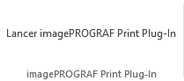
-
Cliquez sur Imprimer depuis la barre d'outils/le ruban de imagePROGRAF Print Plug-In.
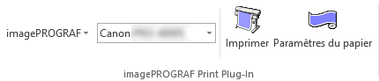
La boîte de dialogue Assistant d'impression s'affiche.
-
Cliquez sur Imprimer en fonction de la largeur du rouleau.
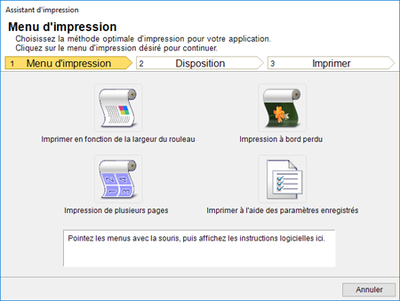
 Important
Important-
Pour passer à l'affichage d'un autre fichier ou d'une autre application quand l'assistant Assistant d'impression est ouvert, fermez la boîte de dialogue de l'assistant Assistant d'impression. Si cette boîte n'est pas fermée, il ne sera pas possible de changer l'affichage ou d'envoyer une commande depuis la barre d'outils/le ruban.
-
-
Sélectionnez la Largeur du rouleau paramétrée dans l'imprimante.
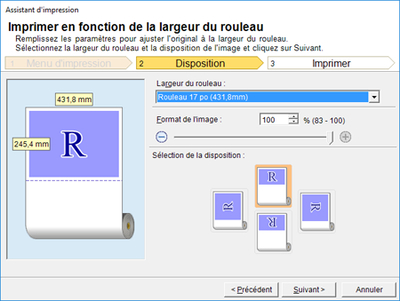
-
Sélectionnez le format de l'image.
-
Sélectionnez la disposition.
-
Cliquez sur le bouton Suivant.
-
Sélectionnez Type papier.

-
Sélectionnez Etendue dans Toutes les diapositives, Diapositive actuelle et Diapositives.
Diapositives a été sélectionné, entrez le nombre de diapositives.
-
Entrez Copies.
 Remarque
Remarque-
Quand Impression en mode Brouillon est sélectionné, l'impression est rapide mais la qualité d'impression est faible.
-
Quand Saturation est sélectionné, vous pouvez réaliser une impression vive de posters, etc.
-
Appuyez sur Enregistrement par touche unique pour enregistrer les paramètres. Cette fonction peut s'avérer pratique pour l'impression répétée du même document avec les mêmes paramètres.
-
Appuyez sur le bouton Aperçu avant impression pour afficher l'écran précédent. Effectuez alors un contrôle et modifiez éventuellement la disposition paramétrée dans cet écran.
-
Si l'impression est effectuée sur toute la largeur du rouleau, la longueur d'impression maximum sera égale à 14,22 fois la largeur du papier ou à 18,0 m (708,7 pouces) au plus.
-
-
Cliquez sur le bouton Imprimer.
L'impression démarre.

